Nothing スマートフォンのバッテリーを常に 100% 充電しておくと、パフォーマンスに悪影響を与える可能性があります。そのため、バッテリーの状態を改善するために充電制限を設定することをお勧めします。幸いなことに、Nothing OS には、まさにそれを可能にする組み込み機能が含まれています。最新の Nothing OS 3.0 を使用している場合でも、2.6 などの以前のバージョンを使用している場合でも、カスタム バッテリー充電しきい値を調整して、バッテリーの寿命を延ばすことができます。

このガイドでは、カスタム課金オプションを有効にする手順を説明し、その重要性について説明します。
Nothing OS でカスタム充電モードを有効にする
- Nothing デバイスで設定アプリを起動します。
- スクロールして「バッテリー」を見つけて選択します。
- バッテリーの状態をタップします。
- スイッチを切り替えてカスタム充電モードを有効にします。
- スライダーを調整して、充電を停止するバッテリー レベルを指定します。
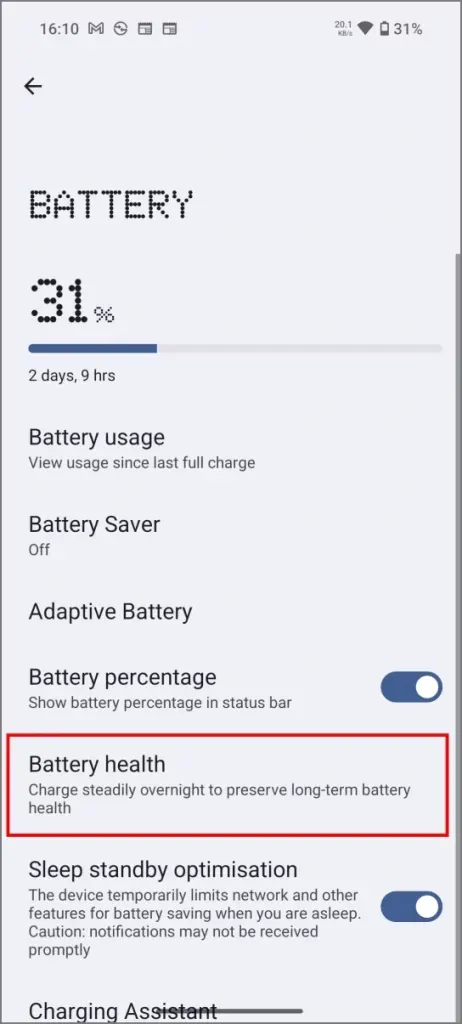
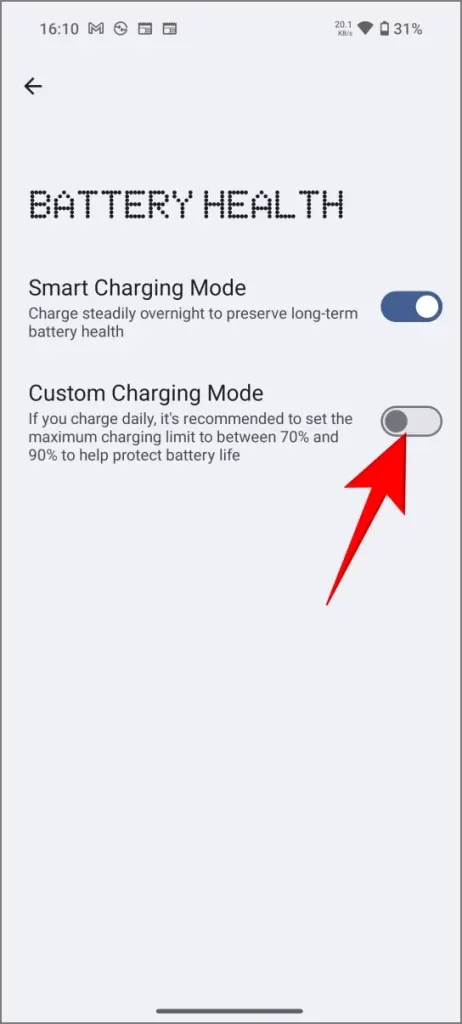
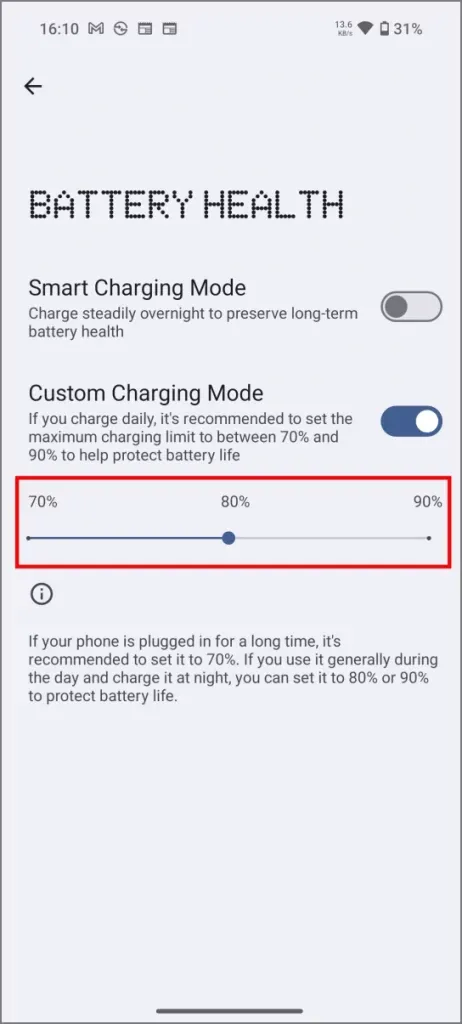
充電制限を 70%、80%、90% の 3 つの異なるレベルに設定するオプションがあり、携帯電話の通常の使用方法や充電方法に基づいて設定をカスタマイズできます。
- 70%:この設定は、携帯電話を長時間電源に接続したままにしたり、ワイヤレスで充電したりすることが多い場合に最適です。バッテリーの負荷が軽減され、特に 1 日中フル充電を必要としない場合に寿命が延びます。
- 80%:これは通常の使用に実用的なオプションであり、十分なバッテリー寿命を提供しながらバッテリーの消耗を最小限に抑えます。これは、日常の活動に適したバランスの取れた選択です。
- 90%:充電の合間に携帯電話を長持ちさせたいが、フル充電による悪影響を避けたい場合は、これを選択します。充電器に頻繁にアクセスできないヘビーユーザーにとって特に便利です。
なぜ充電制限を設けるのですか?
リチウムイオン電池は、極端に低い充電レベルまたは高い充電レベルで動作しているときに負担がかかるため、充電制限を設定することが重要です。電池を継続的に 100% にしたり、長時間接続したりすると、電池への負担が増加し、劣化が加速します。
時間が経つにつれて、このようなストレスによりバッテリーの充電能力が低下し、充電間隔が短くなります。充電をフル容量未満、たとえば 80% に制限することで、電圧ストレスを効果的に軽減し、バッテリーをより長期間健全な状態に保つことができます。
カスタム充電モードとスマート充電モードの比較
Nothing の携帯電話には、スマート充電とカスタム充電(以前説明したもの)の 2 つの充電モードが搭載されています。
スマート充電は、アダプティブ充電に似た方法で動作し、使用状況と充電行動を評価します。充電プラグを抜くパターン (通常、いつ起床するかなど) を学習し、充電速度を調整してバッテリーを低容量に長時間維持し、使用準備が整う直前に充電プロセスを完了します。このアプローチにより、電話が一晩中 100% のままになることがなくなり、バッテリーの負担が軽減されます。
一方、カスタム充電モードでは、固定の充電レベル (たとえば、70%、80%、または 90%) を事前に設定できます。有効にすると、選択したレベルに達すると充電が停止します。カスタム充電モードを有効にすると、両方のモードが異なる原理でバッテリー レベルを管理するため、スマート充電は自動的に無効になります。
充電ルーチンが一定でない場合、または 1 日を通して散発的にデバイスを充電する傾向がある場合は、バッテリーの耐久性を高めるためにこの機能を利用することをお勧めします。
Nothing Phoneのバッテリー状態を確認する方法
コメントを残す